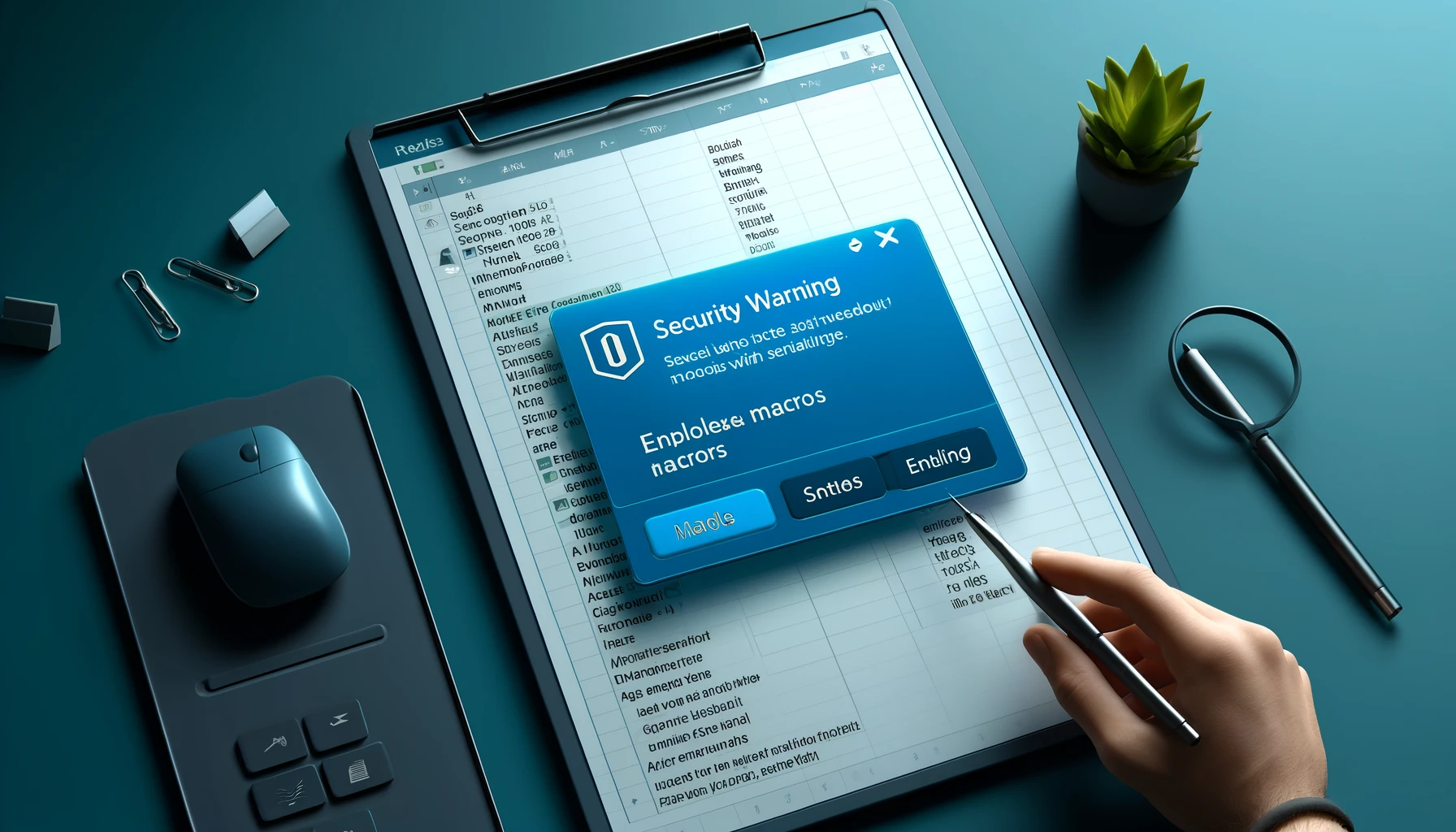Quando apri un file con macro in Excel, potresti visualizzare un “Avviso di sicurezza”. Questo è una funzione per garantire la sicurezza del file, ma a volte può risultare scomodo. In questo articolo, spiegheremo in dettaglio perché viene visualizzato questo avviso, le sue cause e le soluzioni. Inoltre, ti mostreremo come modificare determinate impostazioni per evitare avvisi fastidiosi mantenendo comunque la sicurezza.
Cause degli avvisi di sicurezza
Il motivo per cui viene visualizzato un “Avviso di sicurezza” quando apri un file con macro in Excel è che le macro possono contenere codice dannoso. Ciò comporta un rischio, poiché le macro possono essere eseguite automaticamente sul PC dell’utente, provocando operazioni indesiderate, danni ai dati o divulgazione di informazioni personali. Microsoft limita l’esecuzione delle macro e mostra un avviso per ridurre questo rischio.
Verifica dell’origine e del luogo di salvataggio del file
Uno dei motivi per cui viene visualizzato un avviso di sicurezza nei file di macro di Excel è l’origine del download o il luogo di salvataggio del file. Verificare i seguenti punti può ridurre gli avvisi di sicurezza.
Verifica dell’origine del download
I file scaricati da Internet o da e-mail possono essere considerati ad alto rischio di sicurezza, e può apparire un avviso. Questi file ricevono un “Mark of the Web” (MOTW) che indica che sono stati scaricati da Internet.
Verifica del luogo di salvataggio
Anche il luogo in cui il file è salvato è importante. I file salvati in cartelle condivise o unità di rete potrebbero far apparire un avviso di sicurezza. D’altra parte, i file salvati in un luogo sicuro sul proprio PC potrebbero non mostrare avvisi.
Spostamento in un luogo sicuro
Puoi evitare l’avviso di sicurezza spostando il file con macro scaricato in una cartella sicura (ad esempio, “Documenti” o “Desktop”). Inoltre, se sei sicuro che il file sia affidabile, puoi aprire il menu contestuale con il tasto destro, selezionare “Proprietà” e scegliere “Sblocca” nella scheda “Sicurezza”.
Verifica delle impostazioni del Centro di sicurezza
Verificare e regolare le impostazioni del Centro di sicurezza di Excel ti consente di gestire gli avvisi di sicurezza nei file con macro. Segui i passaggi seguenti per verificare e regolare le impostazioni.
Come accedere al Centro di sicurezza
- Apri Excel e fai clic sulla scheda “File”.
- Seleziona “Opzioni” dal menu.
- Quando si apre la finestra “Opzioni di Excel”, seleziona “Centro di sicurezza” dal menu a sinistra.
- Fai clic sul pulsante “Impostazioni Centro di sicurezza”.
Impostazioni della barra dei messaggi
- Quando si apre la finestra “Centro di sicurezza”, seleziona “Barra dei messaggi”.
- Se la casella “Non mostrare informazioni sui contenuti bloccati” è selezionata, deselezionala.
- Seleziona l’opzione “Mostra avvisi sui controlli ActiveX e macro”. In questo modo, verrà visualizzato un avviso quando apri un file con macro.
Impostazioni delle macro
- Nella stessa finestra “Centro di sicurezza”, seleziona “Impostazioni macro”.
- Seleziona “Disattiva tutte le macro con notifica”. In questo modo, le macro saranno disattivate quando apri un file, e verrà visualizzata una notifica per abilitare le macro.
Regolando queste impostazioni, puoi mantenere la sicurezza e ricevere avvisi appropriati quando esegui le macro necessarie.
Informazioni sul Mark of the Web (MOTW)
Il Mark of the Web (MOTW) è un attributo speciale assegnato ai file scaricati da Internet. Questo aiuta a valutare se un file è affidabile o meno. I file con MOTW hanno una maggiore probabilità di mostrare avvisi di sicurezza.
Funzionamento del Mark of the Web
Il Mark of the Web viene aggiunto per indicare che il file è stato scaricato dalla zona Internet. Questo marchio è memorizzato nelle proprietà del file e viene applicato se il file è salvato su un’unità formattata NTFS. Questo consente a Excel e ad altre applicazioni di Office di valutare la sicurezza del file e mostrare avvisi, se necessario.
Impatto del MOTW
Quando apri un file con MOTW, viene visualizzato un avviso di sicurezza. Questo accade perché il file è stato scaricato da Internet e potrebbe rappresentare un rischio potenziale. Questo avviso serve a garantire la sicurezza dell’utente, in quanto il file potrebbe contenere codice dannoso.
Come rimuovere il MOTW
Se sei sicuro che il file sia affidabile, puoi rimuovere il MOTW. Segui questi passaggi per rimuovere il MOTW:
- Fai clic con il tasto destro sul file e seleziona “Proprietà”.
- Nella scheda “Generale”, fai clic sul pulsante “Sblocca” nella sezione “Sicurezza”.
- Fai clic su “OK” per chiudere la finestra delle proprietà.
Facendo ciò, il file sarà considerato affidabile e l’avviso di sicurezza non verrà più mostrato quando lo aprirai nuovamente.
Registrazione di siti attendibili
Per ridurre gli avvisi di sicurezza sui file scaricati da siti Web affidabili o da intranet aziendali, è efficace registrare questi siti come siti attendibili. In questo modo, i controlli di sicurezza sui file scaricati da tali siti vengono allentati e gli avvisi sono meno frequenti.
Procedura di registrazione dei siti attendibili
- Apri Internet Explorer. (Spesso le impostazioni di sicurezza di Windows dipendono da IE)
- Dal menu, seleziona “Strumenti” > “Opzioni Internet”.
- Fai clic sulla scheda “Sicurezza”.
- Seleziona “Siti attendibili” e fai clic sul pulsante “Siti”.
Aggiunta di siti attendibili
- Assicurati che la casella “Richiedi verifica server (https:) per tutti i siti in questa zona” sia selezionata.
- Nel campo “Aggiungi il sito Web a questa zona”, inserisci l’URL del sito che desideri fidare.
- Fai clic sul pulsante “Aggiungi”.
- Se necessario, deseleziona la casella “Richiedi verifica server (https:) per tutti i siti in questa zona” (se https non è richiesto).
Effetto dei siti attendibili in Excel
I file scaricati dai siti registrati come attendibili mostrano meno frequentemente avvisi di sicurezza. Ciò facilita la gestione dei file provenienti da sistemi interni o servizi esterni affidabili che utilizzi frequentemente. Tuttavia, aggiungi i siti attendibili con cautela, registrando solo quelli di cui sei certo dell’affidabilità.
Seguendo queste impostazioni, puoi aprire rapidamente i file necessari, migliorando l’efficienza lavorativa.
Soluzione finale
Infine, ecco i passaggi concreti per evitare gli avvisi di sicurezza nei file di macro di Excel. Seguendo queste procedure, puoi minimizzare gli avvisi fastidiosi mantenendo la sicurezza.
Passo 1: Regolare le impostazioni del Centro di sicurezza
Controlla le impostazioni del Centro di sicurezza e applica le seguenti modifiche:
- Apri Excel e seleziona “Opzioni” dalla scheda “File”.
- Seleziona “Centro di sicurezza” e fai clic su “Impostazioni Centro di sicurezza”.
- Seleziona “Barra dei messaggi” e deseleziona la casella “Non mostrare informazioni sui contenuti bloccati”.
- Seleziona “Mostra avvisi sui controlli ActiveX e macro”.
Passo 2: Controllare le proprietà del file e sbloccare
Per i file scaricati, segui questi passaggi per sbloccarli:
- Fai clic con il tasto destro sul file e seleziona “Proprietà”.
- Nella scheda “Generale”, fai clic sul pulsante “Sblocca”.
- Fai clic su “OK” per chiudere la finestra delle proprietà.
Passo 3: Registrare i siti attendibili
Per ridurre gli avvisi di sicurezza sui file scaricati da siti affidabili, aggiungi i siti come attendibili seguendo questi passaggi:
- Apri Internet Explorer e seleziona “Strumenti” > “Opzioni Internet”.
- Fai clic sulla scheda “Sicurezza” e seleziona “Siti attendibili”.
- Fai clic sul pulsante “Siti” e aggiungi l’URL del sito che desideri fidare.
Passo 4: Verifica e rimozione del Mark of the Web (MOTW)
Verifica i file con Mark of the Web e rimuovilo seguendo questi passaggi:
- Fai clic con il tasto destro sul file e seleziona “Proprietà”.
- Nella scheda “Generale”, fai clic sul pulsante “Sblocca”.
- Fai clic su “OK” per chiudere la finestra delle proprietà.
Seguendo questi passaggi, puoi gestire efficacemente gli avvisi di sicurezza nei file con macro di Excel, migliorando l’efficienza del lavoro.
Esempi di applicazione ed esercizi pratici
Gestire correttamente le impostazioni di sicurezza di Excel è molto importante in un ambiente aziendale. Di seguito, forniamo alcuni esempi concreti di applicazione delle impostazioni di sicurezza e esercizi pratici per verificare le impostazioni effettive.
Esempi di applicazione
Esempio di applicazione 1: Condivisione di file in azienda
Se condividi frequentemente file Excel con macro all’interno dell’azienda, aggiungere il servizio di condivisione file aziendale come sito attendibile può ridurre gli avvisi di sicurezza e rendere più fluido l’utilizzo dei file.
Esempio di applicazione 2: Automazione dei rapporti periodici
Se utilizzi macro per generare rapporti periodici, configurare correttamente le impostazioni di sicurezza può evitare avvisi ricorrenti e migliorare l’efficienza del lavoro. In particolare, rimuovere il MOTW può essere efficace per facilitare il processo di automazione dei rapporti.
Esercizi pratici
Esercizio pratico 1: Verifica delle impostazioni del Centro di sicurezza
Segui questi passaggi per verificare e, se necessario, regolare le impostazioni del Centro di sicurezza.
- Apri Excel e seleziona “Opzioni” dalla scheda “File”.
- Seleziona “Centro di sicurezza” e fai clic su “Impostazioni Centro di sicurezza”.
- Verifica e regola le impostazioni di “Barra dei messaggi” e “Impostazioni macro”.
Esercizio pratico 2: Verifica delle proprietà del file e sblocco
Segui questi passaggi per verificare e sbloccare le proprietà di un file scaricato.
- Fai clic con il tasto destro su un file con macro e seleziona “Proprietà”.
- Nella scheda “Generale”, fai clic sul pulsante “Sblocca”.
- Fai clic su “OK” per chiudere la finestra delle proprietà.
Esercizio pratico 3: Registrazione di siti attendibili
Segui questi passaggi per aggiungere il servizio di condivisione file aziendale come sito attendibile.
- Apri Internet Explorer e seleziona “Strumenti” > “Opzioni Internet”.
- Fai clic sulla scheda “Sicurezza” e seleziona “Siti attendibili”.
- Fai clic sul pulsante “Siti” e aggiungi l’URL del servizio di condivisione file aziendale.
Questi esercizi pratici ti permettono di imparare come verificare e regolare effettivamente le impostazioni di sicurezza di Excel.
Conclusione
Gli avvisi di sicurezza nei file con macro di Excel svolgono un ruolo importante nel proteggere la sicurezza degli utenti, ma è possibile ridurne l’invasività con impostazioni appropriate. In questo articolo, abbiamo fornito soluzioni complete, dall’individuazione delle cause degli avvisi di sicurezza alla verifica dell’origine del download e del luogo di salvataggio dei file, alla regolazione delle impostazioni del Centro di sicurezza, alla rimozione del Mark of the Web e alla registrazione di siti attendibili.
Seguendo questi passaggi, potrai utilizzare i file con macro in modo sicuro ed efficiente, migliorando la produttività. Sfrutta anche gli esercizi pratici per apprendere mentre verifichi le impostazioni effettive. Gestisci la sicurezza in modo appropriato e utilizza Excel con tranquillità.